Se trata de uno ó mas textos en formato RTF (texto rico). Podemos almacenar varios creando nuevas clasificaciones en la lista de textos clasificados. Estos textos ricos tienen una peculiaridad importante: en la base de datos se almacena el contenido de cualquier texto rico, también en formato ASCII, para poder realizar búsquedas por términos, o poder imprimirla desde un informe.
Esta ventana consta de dos partes. La parte izquierda es un índice de las clasificaciones de textos que tenemos, para poder acceder rápidamente a todos ellos, y nos da información adicional sobre los que se utilizan y cuánto contenido tienen. La información relacionada se puede encontrar en parte, en la propia ventana de clasificaciones. Sobre la lista de clasificaciones tenemos los siguientes comandos:
![]() Abre la ventana de clasificaciones, donde podemos crear nuevas clasificaciones para textos y añadirlas a las ya existentes. Esta lista define los textos múltiples de la pestaña Pliego de condiciones. Normalmente hay definido sólo uno por defecto, con el código punto "." y el nombre "Texto genérico".
Abre la ventana de clasificaciones, donde podemos crear nuevas clasificaciones para textos y añadirlas a las ya existentes. Esta lista define los textos múltiples de la pestaña Pliego de condiciones. Normalmente hay definido sólo uno por defecto, con el código punto "." y el nombre "Texto genérico".
Superior ![]() e Inferior
e Inferior ![]() , recorren secuencialmente toda la lista de secciones.
, recorren secuencialmente toda la lista de secciones.
los campos que se muestran son Código y Descripción, los mismos que hay en la pestaña Actual de la ventana Clasificaciones; otra información adicional que no encontramos en esta ventana, es el número de conceptos que utilizan cada uno de los rótulos, y ésta se encuentra en dicha ventana. RTF(c), si la hemos mostrado con el menú contextual, contabiliza el contenido en caracteres (bytes) -en texto rico-, para el concepto actual, en cada una de las clasificaciones.
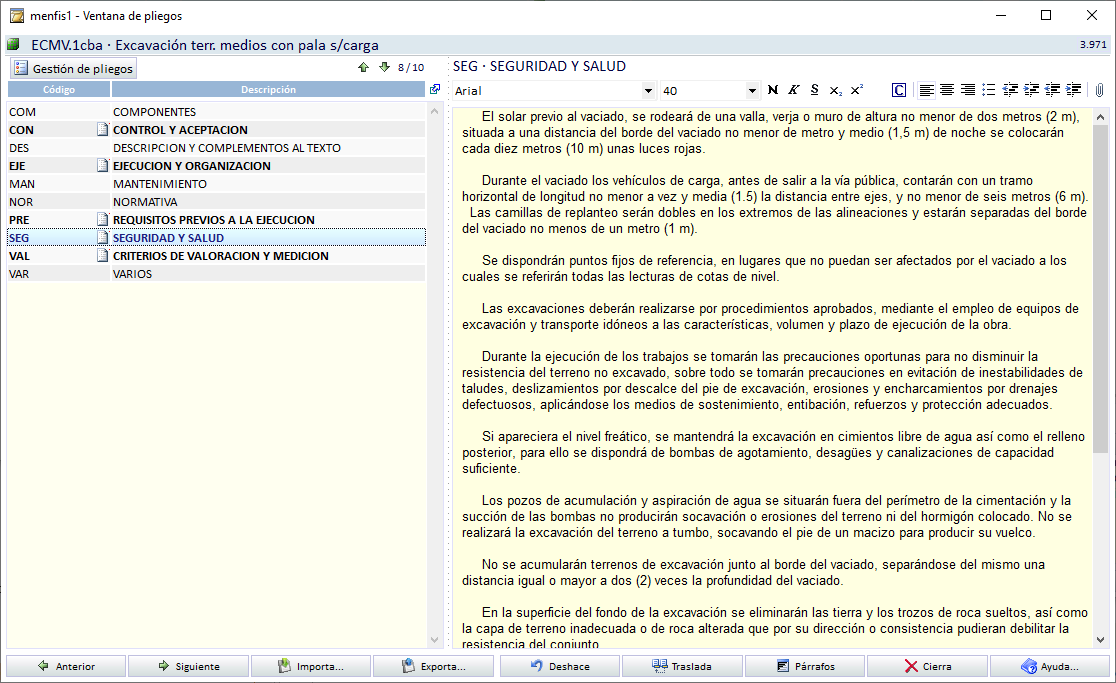
En la parte derecha se muestra una de las posibles clases o secciones de texto definidas en la parte izquierda. En la primera sección se muestra el código y rótulo de la clasificación, y a debajo el texto correspondiente al código y descripción seleccionados
Barra de herramientas de formato: Cuando estamos en modo Edición, aparece una barra de herramientas para editar texto en formato RTF. Los botones permiten modificar el texto para poner tabuladores, atributos de texto como negrita, colores, distintos tipos de letra, listas con viñetas y numeradas, y muchos más—.
![]()
Con el menú contextual (botón derecho del ratón) podemos acceder a las mismas herramientas que en la barra de herramientas, pero además tenemos otras opciones como: buscar y reemplazar, seleccionar todo y con la opción Leer y grabar, aparece un submenú con las opciones de insertar un archivo en formato RTF o TXT, equivalante a la opción Importa texto, y otras como grabar texto, pegar como vinculado (pegado especial) e imprimir.
El último botón de la derecha, Insertar objeto..., muestra el diálogo estándar para insertar objetos OLE de aplicaciones registradas en su sistema. El objeto insertado es directamente imprimible al imprimir el texto RTF desde cualquier informe, y es modificable haciendo doble clic sobre él -aparecen los controles propios de la aplicación que creó el objeto-.
Por último la ventana de edición donde podemos redactar nuestros textos y modificarlos con las herramientas antes mencionadas.
Los cambios realizados en el texto se graban en la base de datos en cuanto pulsamos cualquier control de la ventana, o cambiamos de ventana.
Botones al pie de la ventana
Los botones ![]() ,
, ![]() y
y ![]() tienen las funciones habituales en todas las ventanas.
tienen las funciones habituales en todas las ventanas.
![]() Abre el Diálogo Importa texto.
Abre el Diálogo Importa texto.
![]() Permite guardar el texto actualmente seleccionado en la lista desplegable, en un archivo externo a la base de datos. El texto se graba en el archivo especificado y se propone el directorio \TEMPORAL (se puede especificar un camino relativo al mostrado o absoluto).
Permite guardar el texto actualmente seleccionado en la lista desplegable, en un archivo externo a la base de datos. El texto se graba en el archivo especificado y se propone el directorio \TEMPORAL (se puede especificar un camino relativo al mostrado o absoluto).
![]() Copia el texto actual a la Ventana Texto del archivo paralelo. Puede producirse el siguiente error:
Copia el texto actual a la Ventana Texto del archivo paralelo. Puede producirse el siguiente error:
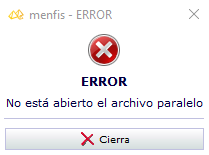
Pero si se puede trasladar, el contenido del Tipo de texto actual en la ventana Texto del archivo paralelo es sustituido.
![]() Permite incluir párrafos predefinidos en el presupuesto actual o crear nuevos párrafos que pueden ser incluidos en cualquier otro concepto del mismo presupuesto.
Permite incluir párrafos predefinidos en el presupuesto actual o crear nuevos párrafos que pueden ser incluidos en cualquier otro concepto del mismo presupuesto.
Ventana de selección/definición de párrafos
A través de esta ventana se seleccionan y definen los párrafos para su utilización en los pliegos de condiciones.
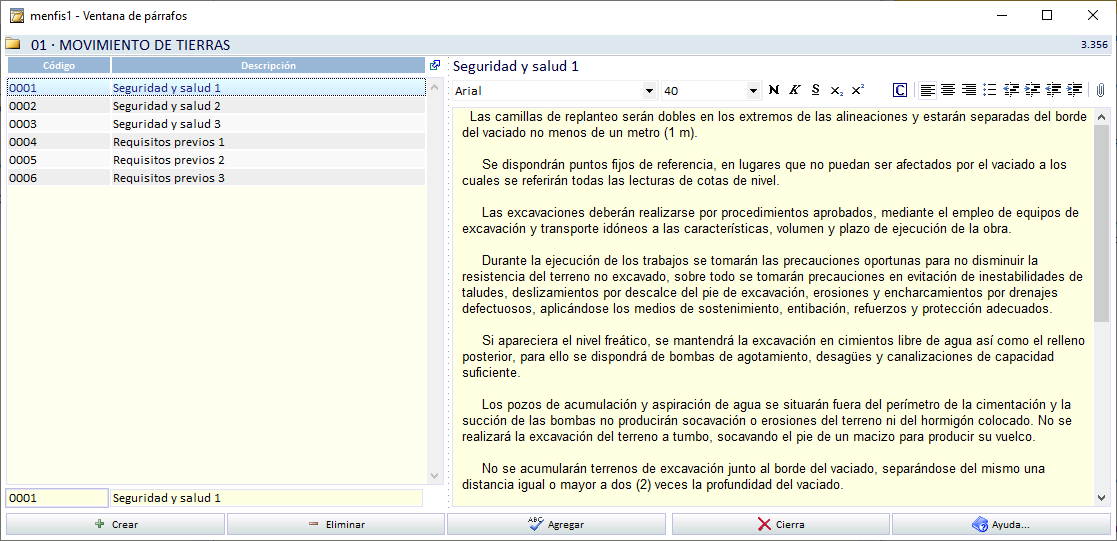
Selección de párrafos
Para seleccionar y utilizar un párrafo basta con situarse en la faceta correspondiente de la ventana de pliegos, entrar a esta ventana de selección/definición de pliegos, seleccionar el párrafo de entre los existentes en el panel izquierdo de la ventana y pinchar sobre el botón ![]()
Definición de párrafos
Para crear un nuevo párrafo hay que introducir un nuevo código en el campo correspondiente del panel izquierdo de la ventana de selección/definición de pliegos.
A continuación, hay que asignar un nombre corto para el párrafo.
Por último, hay que asignar su contenido en el panel derecho de esta misma ventana. Este panel derecho contiene algunas herramientas de texto rico para darle formato al párrafo.
También se pueden utilizar los botones Crear o Eliminar para dar de alta un nuevo párrafo o para eliminar alguno existente.